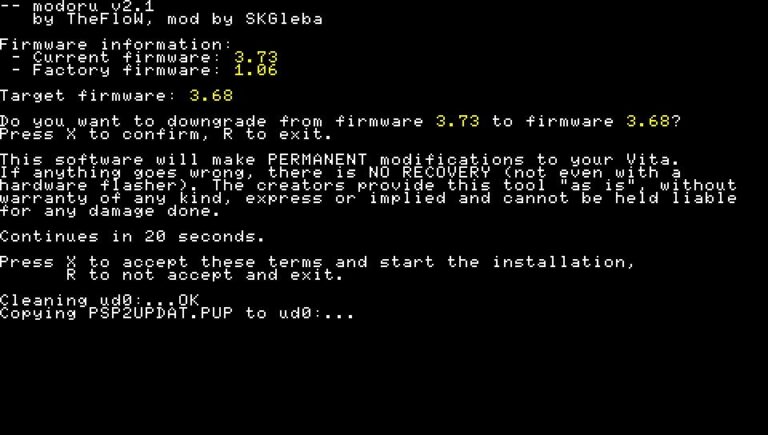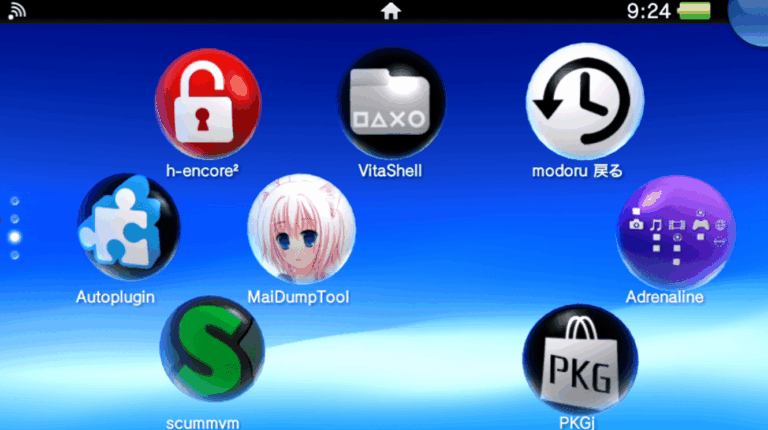Instalar Windows XP en VirtualBox y jugar a juegos de cd
¿Por qué instalar Windows XP en VirtualBox?
En el tutorial de hoy vamos a instalar Windows XP en una máquina virtual para jugar con los juegos en CD. Me encontré con unos CD’s que regalaban hace años con el periódico. Estos juegos se podían jugar con el sistema operativo Win XP y por nostalgia pues quise jugar con algunos de ellos. VirtualBox nos permite revivir estos juegos clásicos sin comprometer nuestro sistema operativo actual.
Requisitos para instalar Windows XP en VirtualBox
Para poder jugar, necesitaremos tener instalado Windows XP en Virtual Box así que nos descargamos los archivos que necesitaremos para la instalación [not_logged_in](Regístrate haciendo click aquí para poder ver el contenido.[/not_logged_in][restrict userlevel=»subscriber»](DESCARGAR)[/restrict]).
Primero nos instalaremos la ultima versión de Virtualbox en el pc. Cuando termine la instalación comenzaremos a instalar el sistema operativo.
Instalación paso a paso
Crear la máquina virtual
Para instalar el Windows Xp presionaremos el botón NUEVA. Se nos abrirá una venta para configurar. En Nombre escribiremos Windows XP, en Tipo seleccionaremos Microsoft Windows y Versión escogeremos la opción de Windows XP 32 bits y presionaremos el botón Next.
En tamaño de memoria lo dejaremos por defecto.
Configurar el disco duro virtual
En la siguiente opción en Disco Duro seleccionaremos Crear disco duro virtual ahora y presionamos el botón Crear.
En Tipo de archivo de disco duro seleccionaremos VDI (Virtualbox Disk Image).
Seleccionado el tipo de archivo de disco duro presionaremos el botón Next y en Almacenamiento en unidad de disco duro física seleccionamos la opción Reservado dinámicamente.
Ya tenemos el seleccionado el almacenamiento y en Ubicación del archivo y tamaño sólo modificaremos el límite para el archivo de datos (al gusto de cada uno).
Terminada la ubicación y el tamaño del disco empezaremos a instalar el sistema operativo presionando el botón Iniciar.
Instalar el sistema operativo Windows XP
Vamos a empezar con la instalación del XP. Presionamos la carpeta amarilla.
Se nos abrirá una ventana para seleccionar el disco óptico. Para añadir el sistema operativo presionaremos añadir y buscaremos la imagen ISO que nos hemos descargado previamente y lo añadiremos. Una vez añadido lo seleccionamos.
Seleccionado la imagen ISO sólo queda presionar el botón Iniciar para que comience la instalación.
Proceso de instalación de Windows XP
En el programa de instalación presionaremos la tecla Enter y a continuación aceptaremos el contrato de licencia presionando F8.
Cuando aceptas el contrato de licencia nos mostrará las particiones existente. Presionaremos la tecla Enter para crear esa partición e instalar el SO. Ya tenemos la partición creada ahora solo falta formatear el disco. Recuerdo que para aprender a instalar el sistema operativo llegue a joder unos cuantos disco duros. Formatearemos la partición utilizando el sistema de archivos NTFS (rápido).
Cómo ha ido todo bien comenzará formatearse el disco y empezará a instalar los archivos necesarios para la instalación.
Cuando termine de instalarse los archivos se reiniciará el pc (en este caso la máquina virtual).
Esperaremos unos minutos (antiguamente se tardaba los minutos que indica) hasta que finalice la instalación de dispositivos.
Configuración inicial de Windows XP
En opciones regionales y idioma lo dejaremos por defecto y presionaremos el botón Siguiente. En personalice su software rellenaremos el Nombre y la Organización (si no recuerdo mal creo que no era necesario), cuando terminemos la daremos a siguiente.
En la siguiente pantalla nos pedirá la clave del producto. La clave la podéis encontrar en los archivos que nos hemos descargado o podéis utilizar la clave que se ve en la imagen. Ya hemos introducido la clave ahora escribiremos el nombre del equipo y una contraseña de administrador. En Valores de fecha y hora la dejaremos por defecto y comenzará la instalación de la red.
Para configurar la red seleccionaremos Configuración típica y como no nos vamos a conectar en ningún grupo de trabajo seleccionaremos No.
Cuando termine de instalarse los archivos Windows ajustará automáticamente la resolución de la pantalla.
Para finalizar la instalación en Ayude a proteger su equipo podéis elegir la opción que creáis más adecuada. Cómo este equipo se conectará a internet, seleccionaremos la opción de SI, este equipo se conectará a través de una red área local. El registro con Microsoft es opcional seleccionaremos que NO.
Cómo usaremos nosotros este equipo añadiremos nuestro Nombre y terminará la instalación.
Ahora ya podemos utilizar Windows Xp para hacer funcionar los juegos entre otras cosas (menuda viciada me he pegado al Pinball).
Jugar a juegos de CD
Cómo insertar el CD del juego
Hacer funcionar los juegos es muy sencillo, insertamos el cd del juego al que queremos jugar. En la pestaña Dispositivo seleccionaremos la unidad en la que se encuentra nuestro lector de cd de nuestro pc.
Ejecutar el juego
A continuación iremos a Inicio —-> Mi PC
En Dispositivos con almacenamiento extraíble clicaremos en la unidad D y podremos disfrutar del juego unas cuantas horas.
Solución de errores comunes
Si encuentras problemas durante la instalación, asegúrate de:
- Tener virtualización habilitada en la BIOS
- Haber descargado la imagen ISO correcta de Windows XP
- Tener suficiente espacio en disco para la máquina virtual
- Verificar que VirtualBox está actualizado a la última versión
Preguntas frecuentes
¿Es legal instalar Windows XP en VirtualBox?
Sí, siempre que tengas una licencia válida de Windows XP.
¿Puedo jugar a todos los juegos antiguos?
La mayoría de juegos de CD de la época de Windows XP funcionarán correctamente.
¿Necesito mucha memoria RAM?
Con 512MB-1GB de RAM asignada a la máquina virtual es suficiente para Windows XP.
Conclusión
Instalar Windows XP en VirtualBox es una excelente manera de revivir juegos clásicos y disfrutar de la nostalgia sin comprometer tu sistema operativo actual. Con esta guía completa, podrás jugar a tus juegos favoritos de CD en pocos pasos.